Dans ce tutoriel, je vais vous montrer comment créer un moteur de recherche Google personnalisé que vous pouvez intégrer sur votre propre site Web et comment vous pouvez gagner de l’argent grâce à lui. Le moteur de recherche personnalisé de Google vous permet de décider quel site sera recherché lorsque des termes sont saisis dans le champ de recherche.
Commencez par vous rendre sur https://cse.google.com/cse/. cse est l’abréviation de custom search engine (moteur de recherche personnalisé). Connectez-vous avec votre compte Google, puis cliquez sur Créer un moteur de recherche personnalisé. 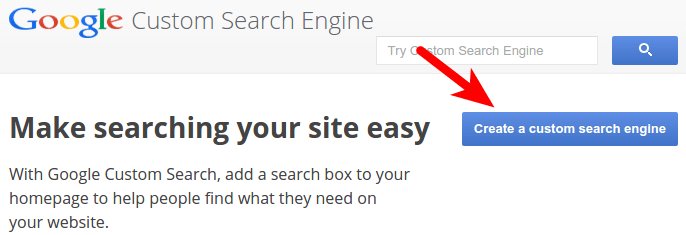
Sur la page suivante, indiquez les sites que vous souhaitez faire rechercher par les visiteurs de votre site dans le champ Sites à rechercher. Vous pouvez saisir plusieurs domaines. Saisissez-en autant que vous le souhaitez.
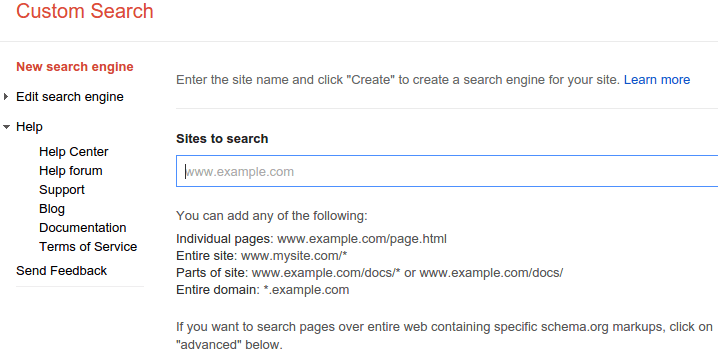
Ensuite, faites défiler vers le bas. Sélectionnez une langue et donnez un nom au moteur de recherche. Lorsque vous avez terminé, cliquez sur le bouton CRÉER.
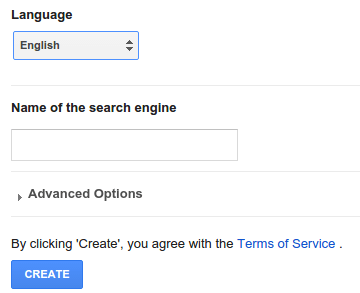
Votre moteur de recherche personnalisé est maintenant créé.
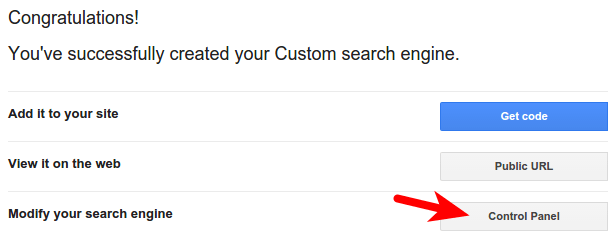
Vous avez trois options : Obtenir le code, URL publique et Panneau de configuration. Afin d’intégrer la recherche personnalisée Google dans WordPress, nous devons obtenir le code. Mais avant cela, nous pouvons personnaliser l’apparence du moteur de recherche et de nombreux autres paramètres dans le panneau de configuration. Cliquez donc sur le bouton Panneau de configuration.
Dans le panneau de contrôle, il y a 5 menus sur la gauche. Chaque menu a ses propres onglets. Cliquez sur le menu Look and feel, vous pouvez personnaliser la mise en page, les thèmes, la police, la couleur et inclure des vignettes dans les résultats de recherche.
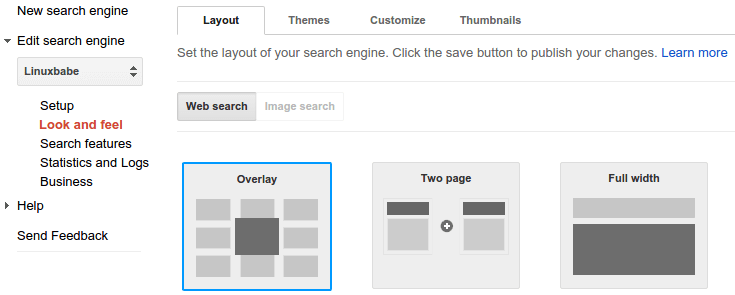
Au bas de chaque onglet, il y a deux boutons. Une fois que vous avez terminé la personnalisation, cliquez sur Save &. Obtenir le code.
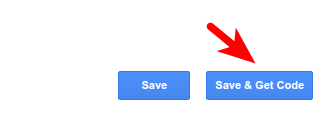
Vous obtiendrez un code comme ci-dessous.
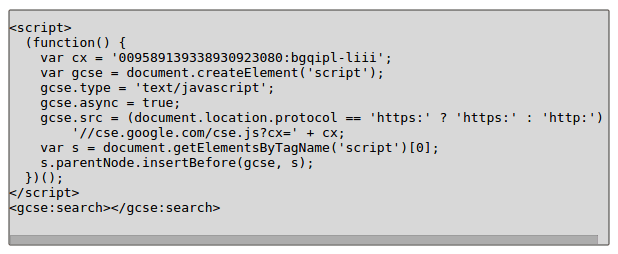
Ce que vous devez faire, c’est aller dans votre tableau de bord WordPress. Sélectionnez Apparence > Widgets. Faites glisser un widget de texte dans la zone de la barre latérale ou dans la zone de votre choix. Copiez et collez le code ci-dessus dans le widget de texte et enregistrez-le. Actualisez votre site Web et la recherche personnalisée Google s’affichera sur votre site Web.
Activer la monétisation du moteur de recherche personnalisé de Google
Par défaut, les annonces Google s’affichent lorsque les visiteurs effectuent une recherche sur votre site à l’aide du moteur de recherche personnalisé de Google. Si vous disposez d’un compte adsense, vous pouvez activer la monétisation. Ainsi, lorsque les visiteurs cliquent sur ces annonces, vous êtes rémunéré.
Dans le menu Configuration, cliquez sur l’onglet Gagner de l’argent. Par défaut, la monétisation des moteurs de recherche est désactivée. Nous devons le faire basculer pour qu’il soit activé.
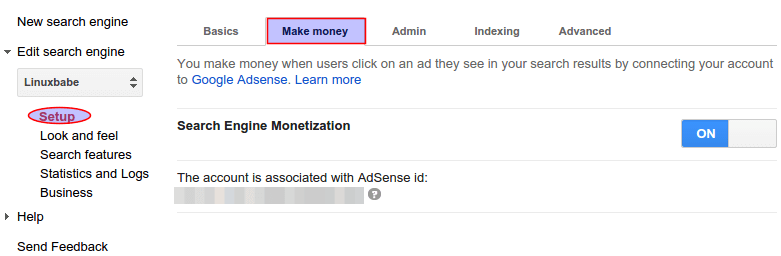
Un message "Le compte est associé à Adsense id : partner-pub-xxxxxxxxx" s’affichera. Maintenant que vous avez réussi à activer la monétisation, vous pouvez définir quelles annonces doivent être affichées dans la recherche personnalisée dans votre compte Adsense.